Microsoft Windows 10: Direktes Kommentieren dank Microsoft Edge
Microsoft Edge lässt Sie Kommentare schreiben – direkt und unverblümt
Das Internet bietet eins: Eine Fülle von Informationen. News, Fachartikeln, Produktbeschreibungen, Bewertungen, Wegskizzen undundund. Nur sind häufig nicht alle Informationen, die Sie auf einer Webseite sichten, für Sie relevant. Oft genug benötigen Sie einen winzigen Ausschnitt der Homepage. Ein anderes Mal stellen sich Fragen oder Sie wollen Kommentare an den Rand schreiben, die Ihnen spontan beim Lesen des Artikels in den Sinn kommen.
Bisher stellte dies jedoch eine Schwierigkeit dar. Zwar konnten Sie mit Hilfe von Snipping Tool die jeweilige Stelle ausschneiden und anschließend bearbeiten – also Textstellen markieren oder mit der Funktion „Stift“ etwas hineinschreiben. Doch dies war durchaus ein wenig umständlich. Microsoft Windows 10 erleichtert es Ihnen ungemein, Ihre Meinung zu sagen – und zwar direkt im Text, ohne Wenn und Aber. Denn Microsoft Edge bietet Ihnen die Möglichkeit, alles zu kommentieren.
Mit Microsoft Edge alles kommentieren – in wenigen Schritten
- Fokussieren Sie in der Taskleiste vom Internet Explorer die angezeigten Funktionen und Schaltflächen. Diese finden Sie rechts.
- Klicken Sie dort auf die Schaltfläche Webseitennotiz erstellen, die durch den Stift im Viereck (dem Symbol für Seite) anzeigt wird.
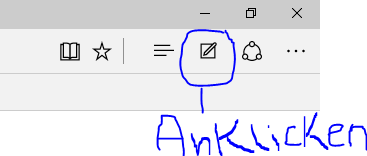
- Die Taskleiste wandelt sich. Microsoft Edge ist aktiviert.
- Auf der linken Seite finden Sie nun fünf neue Funktionen vor:
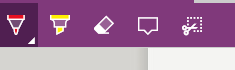
Die Funktion "Stift"
Klicken Sie diesen an, können Sie direkt in den Text hineinschreiben. Im obigen Ausschnitt sehen Sie rechts unten eine Pfeilspitze. Sobald Sie diese anklicken, öffnet sich ein Drop-down-Menü. In diesem können Sie die Farbe, als auch die Stärke Ihres Stiftes bestimmen.
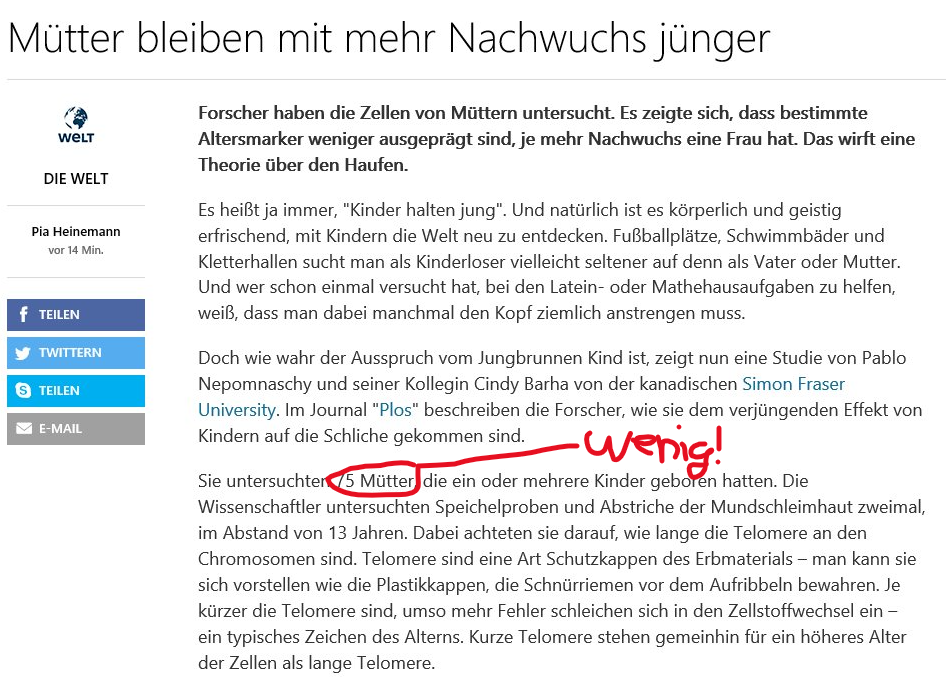
Die Funktion "Textmarker"
Bei der Wahl dieser Funktion können Sie Textstellen farblich unterlegen. Auch bei dieser Funktion können Sie die Farbe und die Stärke der Markierung vorher festlegen.
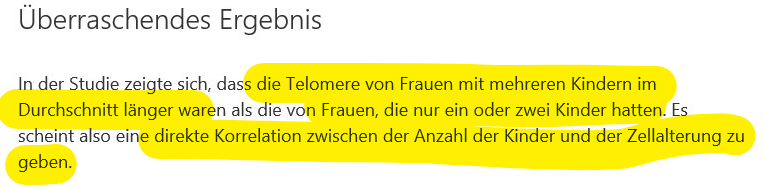
Die Funktion "Radierer"
Dank der Schaltfläche Radierer können Sie Kommentare wieder „löschen“, d.h. wegradieren. Führen Sie einfach den Radierer über Ihren Eintrag und schon verschwindet alles.
Achtung!
Im Drop-down-Menü erscheint der Befehl Freihand vollständig löschen. Sollten Sie diesen anklicken, ist alles (!) verschwunden.
Die Funktion "Getippte Notiz hinzufügen"
Wollen Sie längere Notizen erstellen, empfiehlt sich diese Funktion in Microsoft Edge. Einfach anklicken, das Kreuz, das erscheint an die gewünschte Stelle setzen und los legen. Falls Sie eine Notiz wieder löschen wollen, ein Klick auf das Symbol Papierkorb genügt.
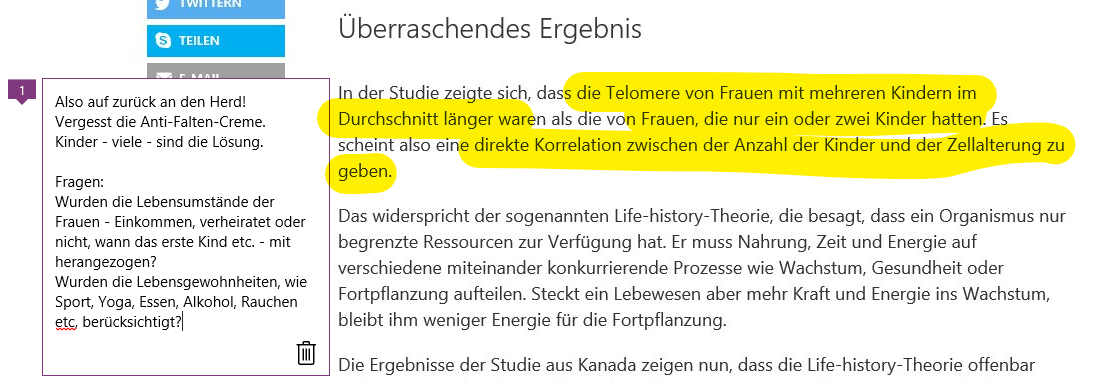
Die Funktion "Beschneiden"
Selbstverständlich haben Sie auch die Möglichkeit, Ihre Kommentare auszuschneiden und nur diesen Teil dann in OneNote abzuspeichern oder an Freunde und Kollegen zu senden. Durch Anklicken wird sofort der Bildschirm grau hinterlegt und mit großer Schrift werden Sie aufgefordert: In den Kopierbereich ziehen. Schneiden Sie so den gewünschten Textbereich aus.
- Kommentieren
- 25612 Aufrufe























Kommentare
Microsoft Windows 10: Direktes Kommentieren dank Microsoft Edge
For most recent news you have to pay a visit the webb and on web I found this website as a most excellent website for most recent updates.
Here is my blog post :: Best Proxy
Microsoft Windows 10: Direktes Kommentieren dank Microsoft Edge
I think this is one of the most vital info for me. And i'm
glad reading your article. But should remark on some general things, The web site
style is great, the articles is really excellent : D. Good job, cheers
Review my web site Weed Wax UK
Microsoft Windows 10: Direktes Kommentieren dank Microsoft Edge
SOHO303 LINK RESMI REKOMENDASI PASTI JP
Microsoft Windows 10: Direktes Kommentieren dank Microsoft Edge
Spot on with this write-up, I really think this site needs much more attention. I'll
probably be back again to read more, thanks for the advice!
My blog ... best Wordpress seo
Microsoft Windows 10: Direktes Kommentieren dank Microsoft Edge
http://Rpc-JP.Sub.jp/rpc-jp.com/rpcauthority_japan/index.php/%E5%88%A9%E7%94%A8%E8%80%85:LucioMcVilly731
I don't know if it's just me or if perhaps everyone else encountering problems with your blog.
It looks like some of the text in your content are running off the screen.
Can You Get Dui On A Horse someone else please comment and let me know if
this is happening to them too? This could be a issue with my web
browser because I've had this happen before.
Appreciate it
Microsoft Windows 10: Direktes Kommentieren dank Microsoft Edge
Hey there! Do you use Twitter? I'd like to follow you
if that would be okay. I'm definitely enjoying
your blog and look forward to new updates.
Here is my site - Aplikasi Forex
Microsoft Windows 10: Direktes Kommentieren dank Microsoft Edge
Undeniably believe that which you said. Your favorite justification seemed to be
on the internet the simplest thing to be aware of.
I say to you, I certainly get annoyed while people consider worries
that they just do not know about. You managed to hit the
nail upon the top and defined out the whole thing without
having side-effects , people could take a signal.
Will probably be back to get more. Thanks
Feel free to surf to my web blog - Website Backlinks
Microsoft Windows 10: Direktes Kommentieren dank Microsoft Edge
If some one needs to be updated with newest technologies afterward he must be visit this web page and be up to date all the time.
Here is my web blog seo backlink Service
Microsoft Windows 10: Direktes Kommentieren dank Microsoft Edge
I must thank you for the efforts you've put in penning this website.
I am hoping to check out the same high-grade blog posts from you in the future as well.
In fact, your creative writing abilities has motivated me to get my own, personal blog now
;)
Also visit my web blog ultimateshop
Microsoft Windows 10: Direktes Kommentieren dank Microsoft Edge
Hello all, here every person is sharing such experience,
thus it's nice to read this website, and I used to visit this website everyday.
Here is my web site :: escort service In hinjewadi